Sådan slår du undertekster til på Zoom

Lær hvordan du slår undertekster til på Zoom. Zooms automatiske undertekster gør det lettere at forstå opkaldsindholdet.
I længst tid var webbaserede tekstbehandlere ikke primære arbejds- og uddannelsesmuligheder, men Google Docs ændrede fortællingen. Millioner af brugere skriver, redigerer og deler vigtige dokumenter online og gemmer dem i skyen. Mange af dem spekulerer på, om de kun kan lave en Google Doc-visning, så ingen samarbejdspartner (eller dem selv) kan foretage ændringer. Vi sørgede for at besvare spørgsmålet nedenfor.
Hvordan beskytter jeg et Google-dokument mod redigering?
Dette spørgsmål får to svar - et, hvis du er den, der har adgang til dokumentet, og det andet, hvis du deler dokumentet, og det er tilgået af andre. Du kan beskytte et Google-dokument mod selv at redigere det på din pc, da det allerede er View Only på smartphone-apps.
På Android og iOS er Google Docs altid kun visning, medmindre du trykker på knappen Rediger (blyantikon). Dette er anderledes på pc'en , hvor du skal vælge tilstanden fra Vis > Tilstand . Du skal bare vælge Visning , og du er godt i gang.
På den anden side, hvis du deler dokumentet og ikke ønsker, at dine samarbejdspartnere skal ændre noget, kan du gøre det i delingsmenuen. Der er en mulighed for at vælge mellem Commenter, Editor og Viewer. Som beskrivelsen antyder, kan kommentatorer kun efterlade kommentarer til dokumentet, seere er begrænset til kun at se det, og redaktører har samme tilladelse som dig.
Sådan beskytter du et delt Google-dokument mod redigering af andre på din Android:
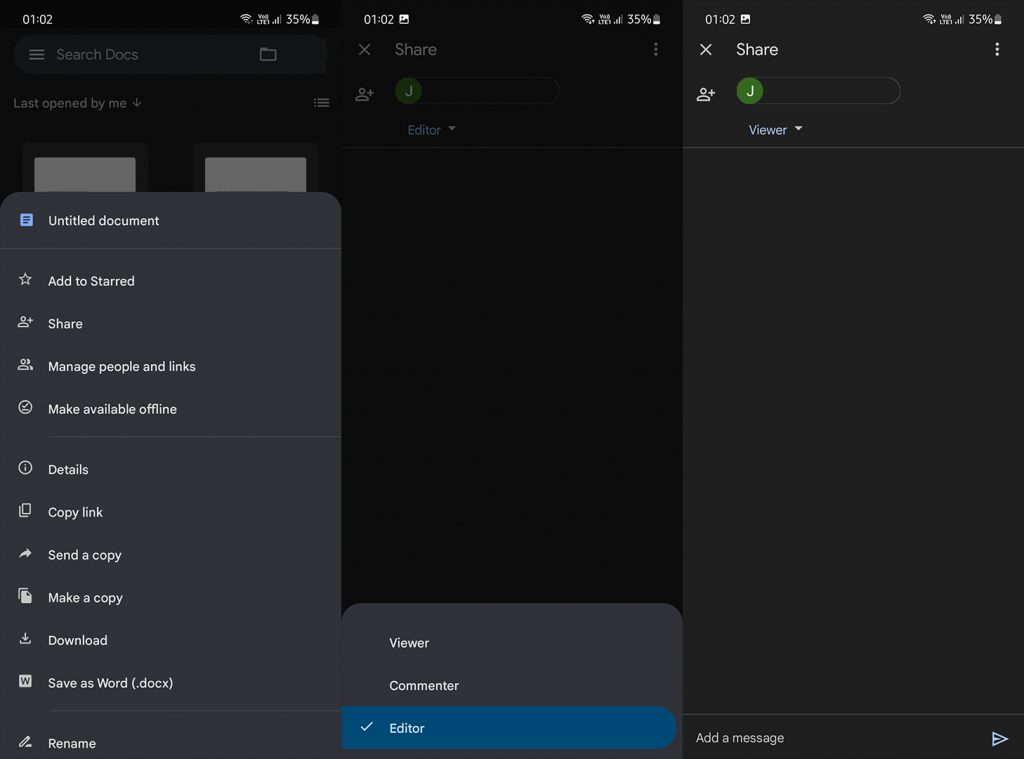
Fremgangsmåden er den samme på din pc. Når du klikker på Filer > Del og vælger samarbejdspartneren , kan du vælge det tilladelsesniveau, de har .
Du kan altid tilbagekalde adgang og ændre tilladelser i menuen Del i hvert dokument. Og det burde gøre det. Tak fordi du læste med, og vi håber, at denne artikel besvarede dine spørgsmål. Hvis du har noget at tilføje til samtalen, er du velkommen til at dele dine tanker i kommentarfeltet nedenfor.
Lær hvordan du slår undertekster til på Zoom. Zooms automatiske undertekster gør det lettere at forstå opkaldsindholdet.
Modtager fejludskrivningsmeddelelse på dit Windows 10-system, følg derefter rettelserne i artiklen og få din printer på sporet...
Du kan nemt besøge dine møder igen, hvis du optager dem. Sådan optager og afspiller du en Microsoft Teams-optagelse til dit næste møde.
Når du åbner en fil eller klikker på et link, vil din Android-enhed vælge en standardapp til at åbne den. Du kan nulstille dine standardapps på Android med denne vejledning.
RETTET: Entitlement.diagnostics.office.com certifikatfejl
For at finde ud af de bedste spilsider, der ikke er blokeret af skoler, skal du læse artiklen og vælge den bedste ikke-blokerede spilwebsted for skoler, gymnasier og værker
Hvis du står over for printeren i fejltilstandsproblemet på Windows 10-pc og ikke ved, hvordan du skal håndtere det, så følg disse løsninger for at løse det.
Hvis du undrede dig over, hvordan du sikkerhedskopierer din Chromebook, har vi dækket dig. Lær mere om, hvad der sikkerhedskopieres automatisk, og hvad der ikke er her
Vil du rette Xbox-appen vil ikke åbne i Windows 10, så følg rettelserne som Aktiver Xbox-appen fra Tjenester, nulstil Xbox-appen, Nulstil Xbox-apppakken og andre..
Hvis du har et Logitech-tastatur og -mus, vil du se denne proces køre. Det er ikke malware, men det er ikke en vigtig eksekverbar fil til Windows OS.
![[100% løst] Hvordan rettes meddelelsen Fejludskrivning på Windows 10? [100% løst] Hvordan rettes meddelelsen Fejludskrivning på Windows 10?](https://img2.luckytemplates.com/resources1/images2/image-9322-0408150406327.png)




![RETTET: Printer i fejltilstand [HP, Canon, Epson, Zebra & Brother] RETTET: Printer i fejltilstand [HP, Canon, Epson, Zebra & Brother]](https://img2.luckytemplates.com/resources1/images2/image-1874-0408150757336.png)

![Sådan rettes Xbox-appen vil ikke åbne i Windows 10 [HURTIG GUIDE] Sådan rettes Xbox-appen vil ikke åbne i Windows 10 [HURTIG GUIDE]](https://img2.luckytemplates.com/resources1/images2/image-7896-0408150400865.png)
